
PHP 편집기 Apple은 Excel에서 텍스트 콘텐츠를 쉽게 가로채는 데 도움이 되는 편리하고 빠른 방법을 소개합니다. Excel에서는 추가 처리나 분석을 위해 셀 내용의 일부를 가로채야 하는 경우가 많습니다. Excel에서 제공하는 일부 기능과 기술을 사용하면 이 목표를 쉽게 달성할 수 있습니다. 다음으로, 이 방법을 사용하여 업무 효율성을 높이는 방법을 알아봅시다!
1. 그림과 같이 텍스트 가로채기 작업을 수행하려는 셀 또는 셀 범위를 선택하고 [사각형 그리드] 탭으로 전환합니다.
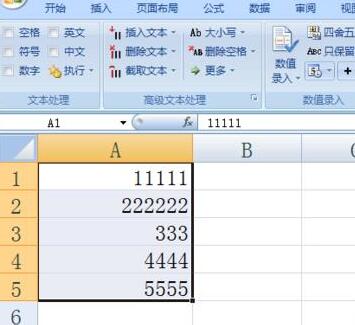
2. [사각형 격자] 탭 인터페이스에서 [고급 텍스트 처리] 열의 [텍스트 가로채기] 드롭다운 목록을 클릭하고 [끝 텍스트 가로채기] 항목을 선택하세요.
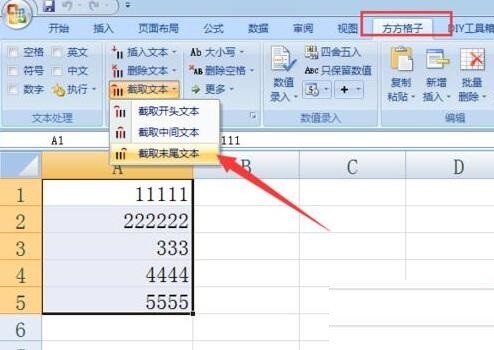
3. [팁 끝 텍스트] 창이 나타나면 가로챌 문자 수를 입력하고 [확인] 버튼을 클릭하면 텍스트 끝부터 지정된 문자를 가로채게 됩니다.
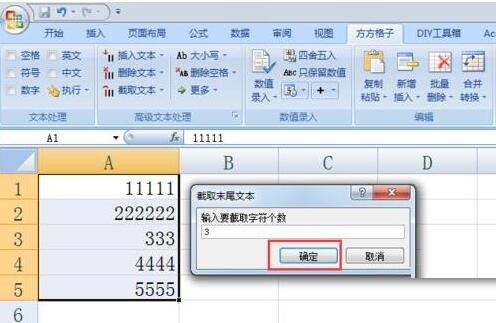
4. [Intercept end text] 명령을 실행한 후의 효과는 그림과 같습니다. 이 기능은 Right 기능과 유사하다는 것을 알 수 있습니다.
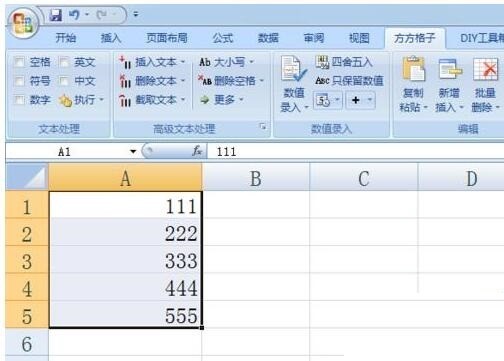
5. 그 외에도 [시작 텍스트 가로채기] 또는 [중간 텍스트 가로채기] 작업을 수행할 수도 있습니다. 그림과 같이 동작할 셀 영역을 선택하고 [가운데 텍스트 캡처] 버튼을 클릭합니다.
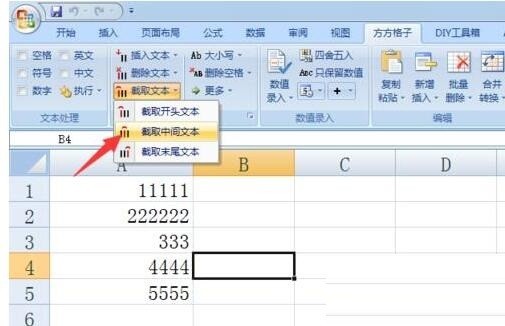
6. 마지막으로 팝업되는 [중간 텍스트 차단] 창에서 [시작] 및 [종료] 매개변수를 설정한 후 [확인]을 클릭하면 중간 텍스트가 차단됩니다.
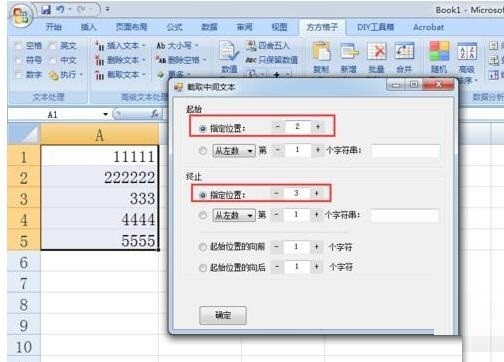
7. 위 명령을 실행한 후의 효과:
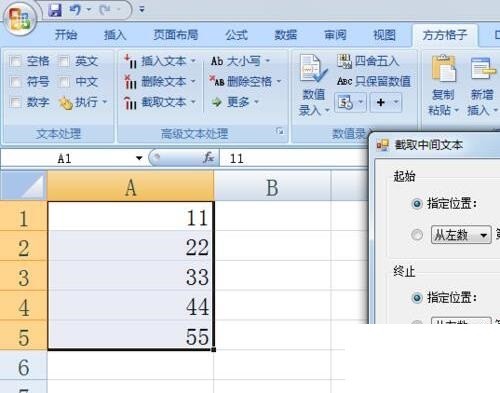
위 내용은 Excel에서 텍스트 내용을 가로채는 방법의 상세 내용입니다. 자세한 내용은 PHP 중국어 웹사이트의 기타 관련 기사를 참조하세요!